设置服务支持升级规则
有时候,被分配到服务支持的人可能不回去处理。您可以配置规则,可依据此规则将服务支持升级至层级结构的其他成员处。您可以使用服务支持升级规则设置标准,具体取决于机构的分配规则。
可用性

注意:
同一时间仅可激活一条服务支持升级规则。
如果启用新创建的规则,则现有的活跃规则将被停用。
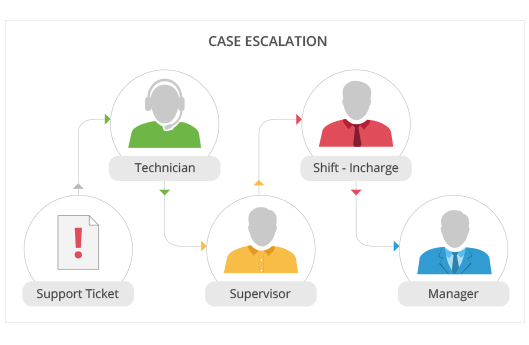
如需设置服务支持升级规则
- 启用升级计划
- 设置服务支持升级规则
- 创建规则条目
- 为规则条目定义升级动作
第 1 部分 - 启用升级计划
升级计划应该在创建服务支持升级规则之前启用。
- 点击设置 > 自动化 > 服务支持升级规则。
- 在 服务支持升级规则 页面,点击启用升级计划。
如需禁用服务支持升级计划,点击禁用升级计划。
第 2 部分 - 创建服务支持升级规则
- 点击设置 > 自动化>服务支持升级规则。
- 在 服务支持升级规则名称 页面,点击新建服务支持升级规则。
- 在创建服务支持升级规则名称 页面,输入服务支持升级规则名称。
- 勾选活跃选框。
- 点击保存。

注意:
- 激活任何规则,自动停用现有的活跃规则。
- 创建服务支持升级规则后,您需要创建规则条目。
第 3 部分 - 创建规则条目
- 点击设置 > 自动化 > 服务支持升级规则。
-
在 服务支持升级规则名称 页面,从列表中选择服务支持升级规则名称。
- 点击重命名或删除链接,分别重命名或删除对应的规则。
- 点击重命名或删除链接,分别重命名或删除对应的规则。
- 点击创建规则条目。
- 在 规则条目 页面,指定规则条件。
- 选择根据工作时间执行规则。 注意,您应先设置工作时间。另请参阅工作时间
- 从下拉列表中选择设置升级时间的依据。
- 点击保存。

注意:
创建规则条目后,您可以点击重新排列来指定规则的升级顺序。
第 4 部分 - 为规则条目定义升级动作
- 点击设置 > 自动化 > 服务支持升级规则。
- 点击活跃的规则名称。
- 在 服务支持升级规则 页面,从列表中点击规则条目的条件。
- 在 规则条目 页面,显示规则条目详细信息。
- 点击新建升级动作。
-
在 新建升级动作 页面,实施下列操作:
- 从列表中选择升级操作之前的时间。
- 从升级到选择列表中选择销售代表。
- 选择升级模板。
- 为升级的服务支持选择所有者。
- 从列表中选择用于通知被分配者的邮件模板。
- 输入其它邮件地址(如有)。
- 从列表中选择升级操作之前的时间。
- 点击保存。
Related Articles
自动化业务流程
Zoho CRM 的目标是使您的整个业务运营流程(从向每位新客户发送欢迎电子邮件到定期跟进,甚至是为线索分配积分以帮助您更好地确定他们的优先级)变得容易。通过自动化,您可以轻松解决团队或业务流程的效率低下的问题,同时仍然有足够的时间专注于其他优先事项,以提高公司的生产效率和增长速度。 让我们考虑一个场景,Zylker ...
